128 GB IPhone 不够用,这些方法让你有充足的存储空间
本文将和大家聊聊,如何在 128GB 的 iPhone 上高效利用存储空间。通过调整一些使用习惯和观念,不仅能让存储空间更加充裕,还能省下一笔升级费用。
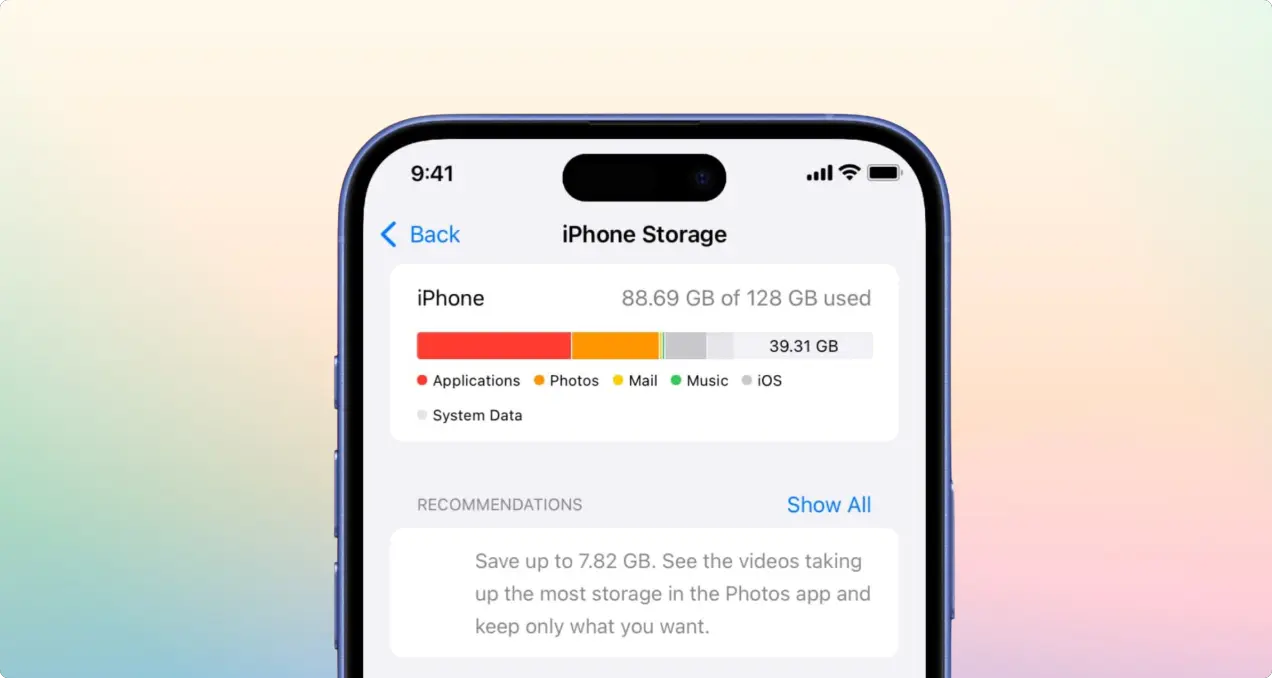
毫无意外,每年的 iPhone 基础款存储空间依旧是 128GB 起步。有些人调侃这是“厨子的精准刀法”,也有人觉得是为了拉开对比档次。但不管怎么看,128GB 版本都像是一个无法绕开的选择。
我的 128GB iPhone 使用体验
我开始接触 iPhone 是从 iPhone 7 Plus 开始,之后用过的 iPhone 都是 128GB 的版本。可能会有朋友觉得,如今 128GB 已经不够用了。毕竟,像 微信、QQ、地图、支付宝 这些常用 App,再加上拍摄的照片和视频,确实会迅速占满存储空间。

没错,这些确实占了不少地方。但在过去几年,我摸索出了一些实用的方法,让我的 128GB iPhone 一直够用,甚至还能留出不少空余空间。如果你也在为存储问题发愁,不妨试着从以下几个方面调整一下,说不定能带来意想不到的效果。
接下来,我会逐步分享我的具体做法。通过这些方法,你会发现,128GB 的 iPhone,其实可以完全满足日常需求。
占用 iPhone 空间的主要内容有哪些?
首先,我们得搞清楚,究竟是什么占用了手机的大量存储空间。依次打开 设置 → 通用 → iPhone 存储空间,你会看到一个详细的存储使用情况列表,所有应用的占用数据一目了然。
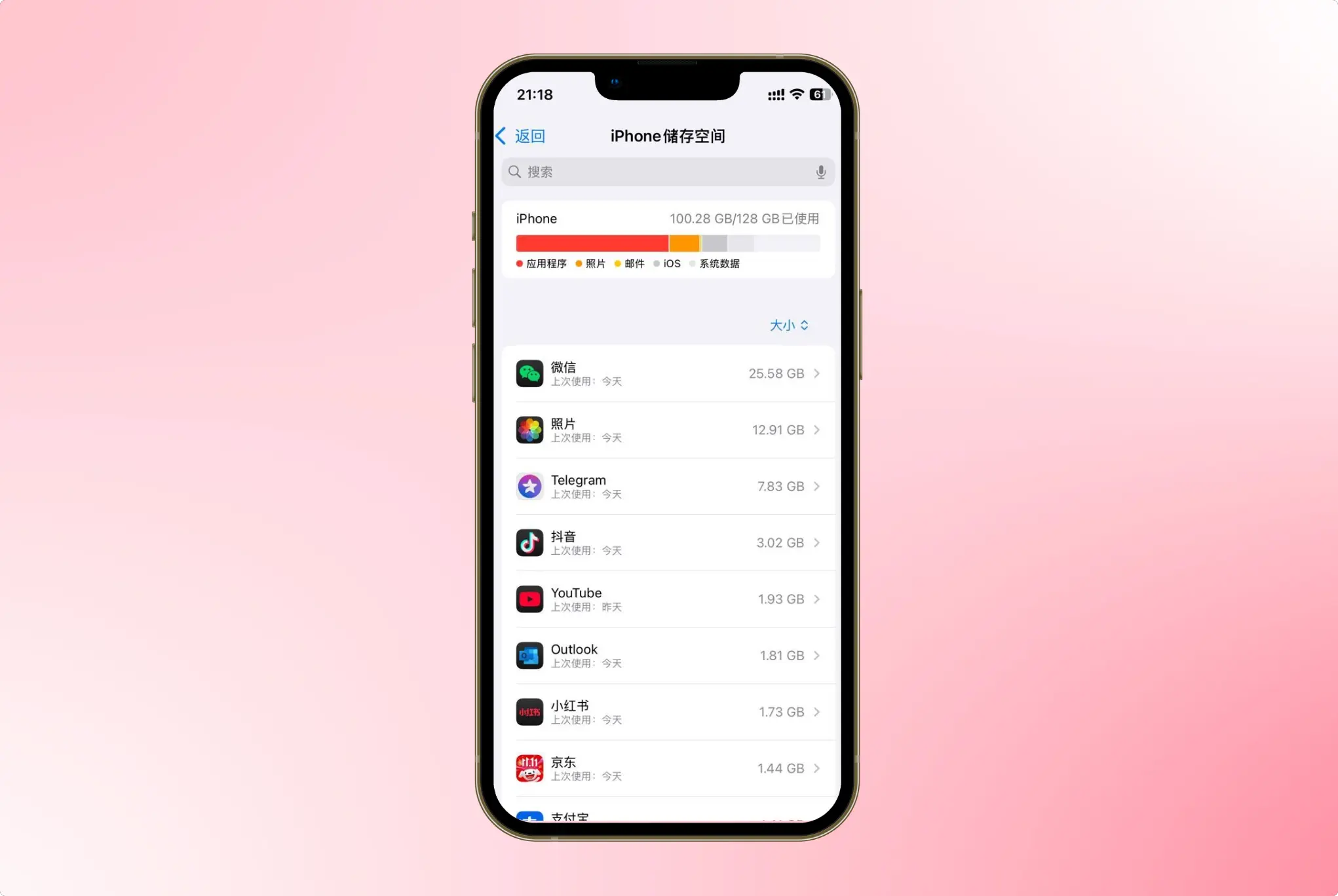
其实,大部分人的手机存储被填满,主要是因为以下这些内容:
- 照片和视频:拍了一堆照片、视频,特别是 4K 视频、连拍模式,空间占用分分钟飞涨。
- 社交软件:像 微信、QQ、钉钉 这些聊天工具,长期积累的图片、视频、文件,以及聊天记录缓存,可能比你想象中更可怕。
- 文件应用中的文档:一些下载到本地的大文件、PDF、Word 等,常常被遗忘,但占用空间丝毫不客气。
- 离线音乐、电影和电视节目:喜欢离线下载的朋友,如果不定期清理这些内容,手机迟早告急。
- 大型应用和游戏:像一些热门游戏,动不动就是几个 G 起步,还有一些 App 自带缓存,时间一久,占用量成倍增长。
- 下载的 iOS 更新:iOS 更新包虽然会在安装后自动删除,但有时候出于未知原因,会占用不少空间。
- 系统数据:包括缓存、日志、临时文件等,虽然看不到具体细节,但它们背后的存储占用可能会超出你的想象。
只要我们合理管理好以上这些内容,128GB 的 iPhone 依然能满足日常使用需求。接下来,我会逐一分享我的管理方法,让你的手机瞬间轻松不少。
更好地利用 128GB iPhone 的方法
一、使用 iCloud 储存内容
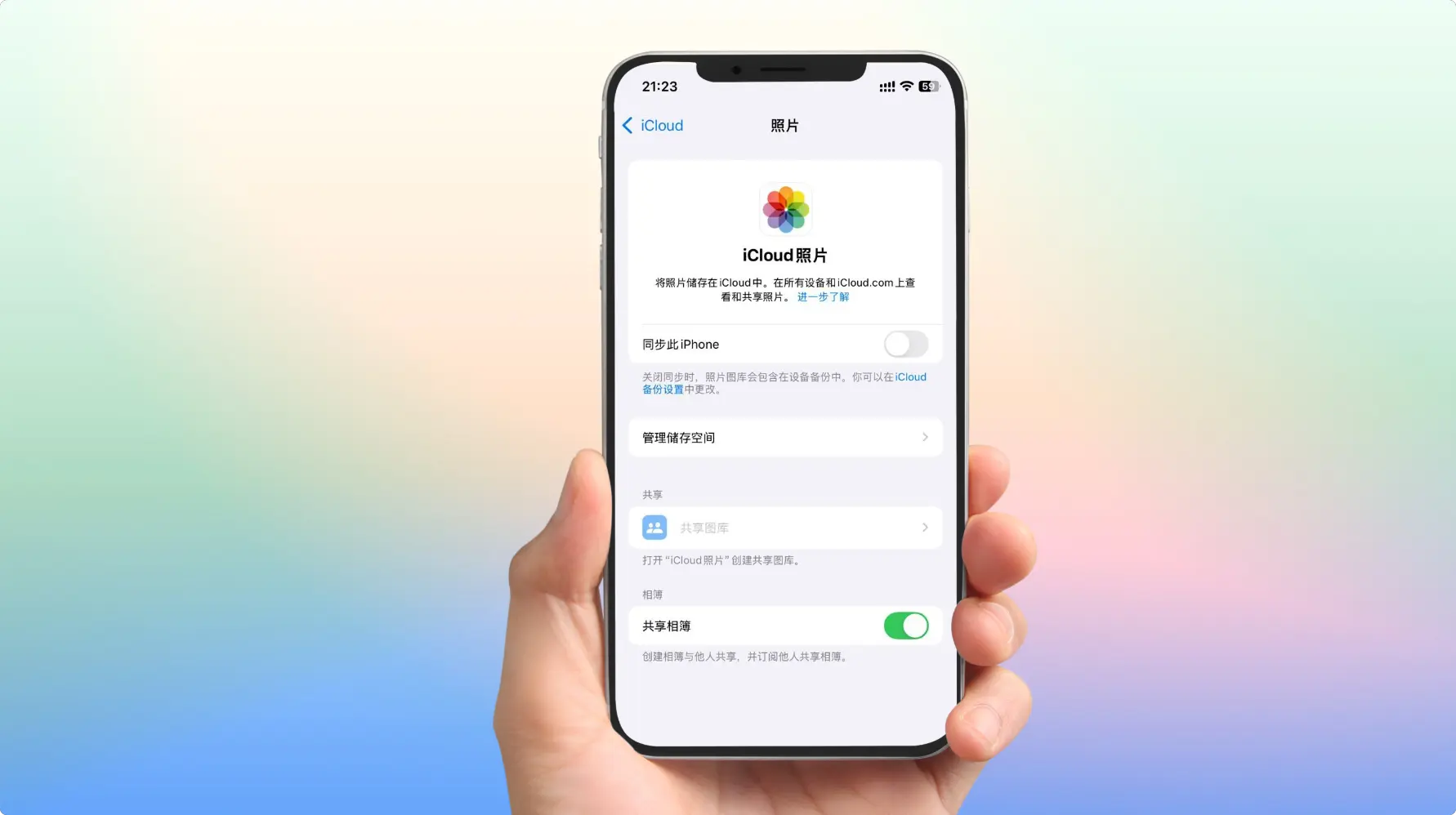
众所周知,iCloud 是 Apple 提供的云服务,能够无缝集成到所有 Apple 设备中,包括 iPhone、iPad、Mac、Vision Pro、Apple TV 和 Apple Watch。
每个 Apple 账号默认附带 5GB 免费 iCloud 空间。但如果你觉得不够用,可以选择升级到付费计划。最便宜的 iCloud+ 付费计划是 50GB,每月价格仅需 ¥6,性价比很高。
之前,我一直使用的是免费的 5GB 计划。所有占用大量空间的照片和视频,我会手动备份到 U 盘或移动硬盘上。然而,随着照片和视频数量的增加,这种方法逐渐变得麻烦。几个月前,我选择升级到 iCloud 的付费计划,并发现它带来了以下好处:
- 再也不会提醒“iCloud 空间不足”。过去每次备份都会收到提醒,升级后,这种烦恼终于解决了。
- 原始画质云端备份,本地优化存储。照片和视频以原始画质备份到 iCloud 云端,本地则存储优化后的压缩版本,占用空间极少。这样不仅节省了 iPhone 的存储,还能随时随地访问原始文件。
- 跨设备无缝同步。无论是 iPhone、Mac,还是 iPad,所有照片、视频和文件都能实时同步,使用起来极为方便。
- 家庭共享计划。iCloud+ 支持和最多 5 位家庭成员共享存储空间,家人每人一份,独立隐私,物超所值。
为什么选择 iCloud+ 而不是更大的本地存储?
我们来算一笔账:
- 最新 iPhone 官方价格:
- 128GB iPhone 16:¥5199
- 256GB iPhone 16:¥6199
- 差价:¥1000
- iCloud+ 计划:
- 50GB:¥6/月
- 200GB:¥21/月
假设你订阅了 200GB 的 iCloud+,每月 ¥21,这 ¥1000 的差价可以支付近 48 个月(约 4 年)的订阅费用。而且,别忘了 iCloud+ 带来的便利不仅限于 iPhone,还能提升其他 Apple 设备的使用体验。
当然你也可以将手机中大量的照片或视频存储在其它网盘,比如 Google Drive、Dropbox、OneDrive、Google Photos 和其他云存储应用程序。
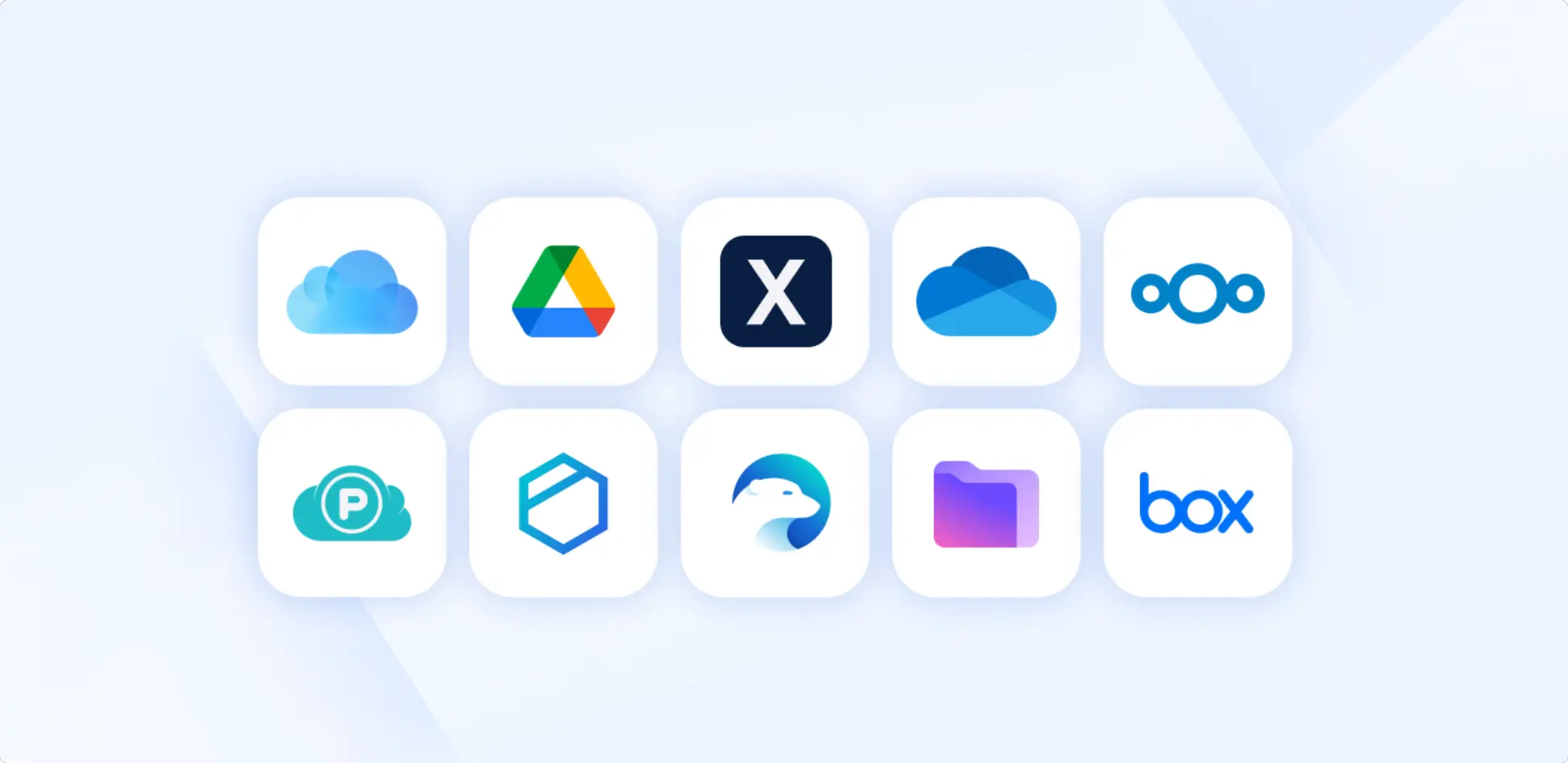
之后,每隔几周手动将您的照片、视频和本地文件移动到这些服务。上传后,您可以从 iPhone 中删除它们以释放本地空间。
如何设置 iCloud 以优化存储?
如果你每隔 2-3 年更换一次 iPhone,并且订阅了 iCloud+,按照以下方法操作,基本不会遇到本地存储不足的问题:
1. 照片和视频优化存储
前往 设置 > iCloud > 照片,启用 iCloud 照片 > 同步此 iPhone,并确保选择 优化 iPhone 存储。这会自动将照片和视频以原始画质备份到云端,而本地只保留优化版,极大节省空间。
2. 消息云端同步
打开 设置 > Apple ID > iCloud > 消息,将聊天记录同步到云端,释放本地存储空间。
3. 文档存储到 iCloud Drive
处理大量文档时,优先保存在 iCloud Drive,而不是“在我的 iPhone 上”。如果需要某些文件离线可用,可以利用“保持下载”功能,按需缓存即可。
二、降低拍摄录制规格
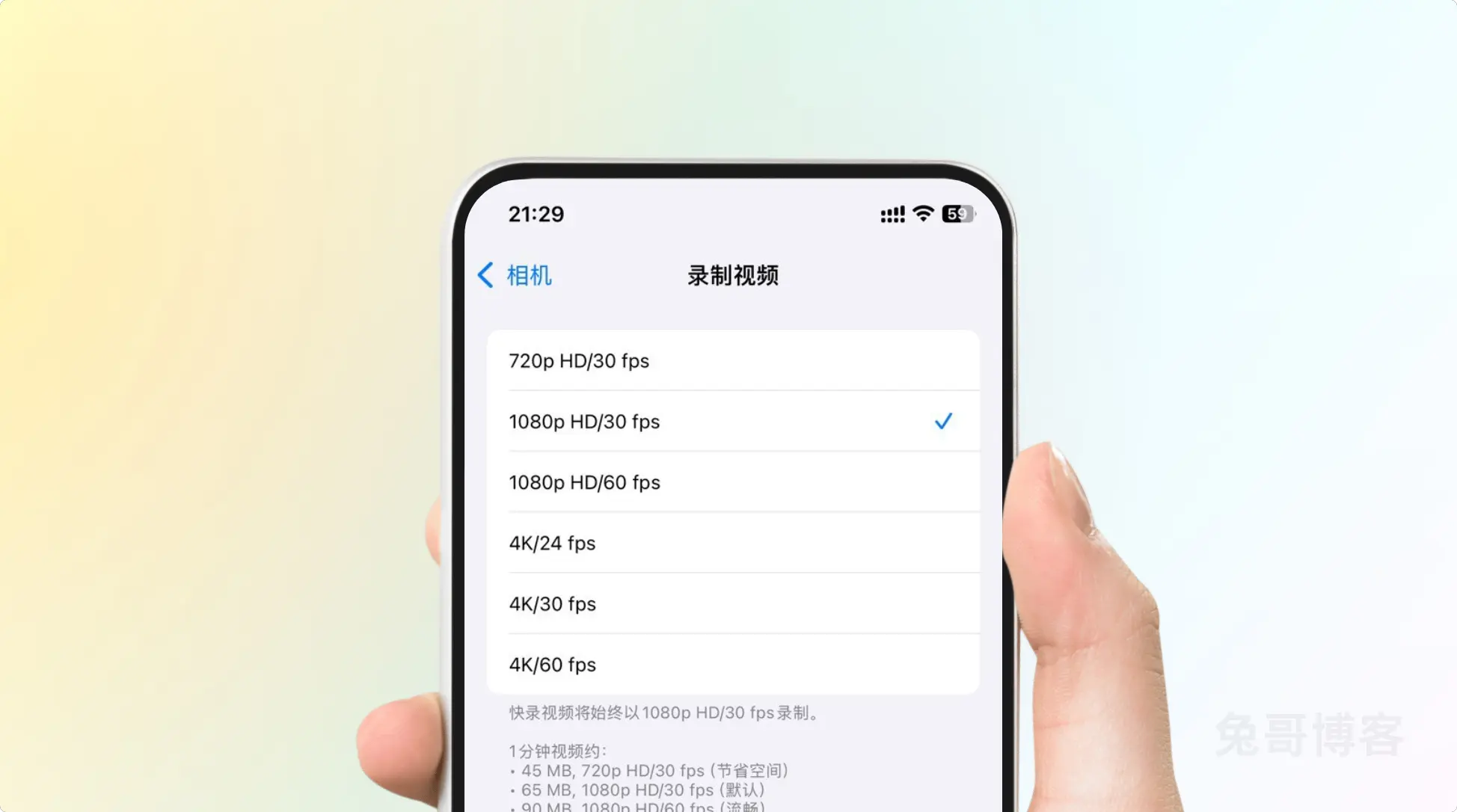
尽管 iPhone 使用了更节省空间的 HEVC 编解码器,但高分辨率视频依然是手机存储的“杀手”。特别是多个 4K 视频文件,堆积起来会瞬间吞噬存储空间。
其实,日常生活记录中,4K 视频并不是刚需。大多数情况下,1080P 的分辨率完全能够满足需求。因此,我将自己的 iPhone 设置为 1080P(60 帧)。
如果对画质要求不高,可以进一步降低到 1080P(30 帧)高清。调整方法很简单:
设置 > 相机 > 录制视频 > 选择合适的分辨率。
值得一提的是:
你在快手、抖音等短视频平台发布的视频,无论是 4K 还是 1080P,观看者大多察觉不到明显差异。这些平台本身就会对上传的视频进行压缩,所以直接选择 1080P 足以应对日常需求,同时还可以节省大量存储空间。
三、学会“断舍离” – 清理相册中的无用照片和视频
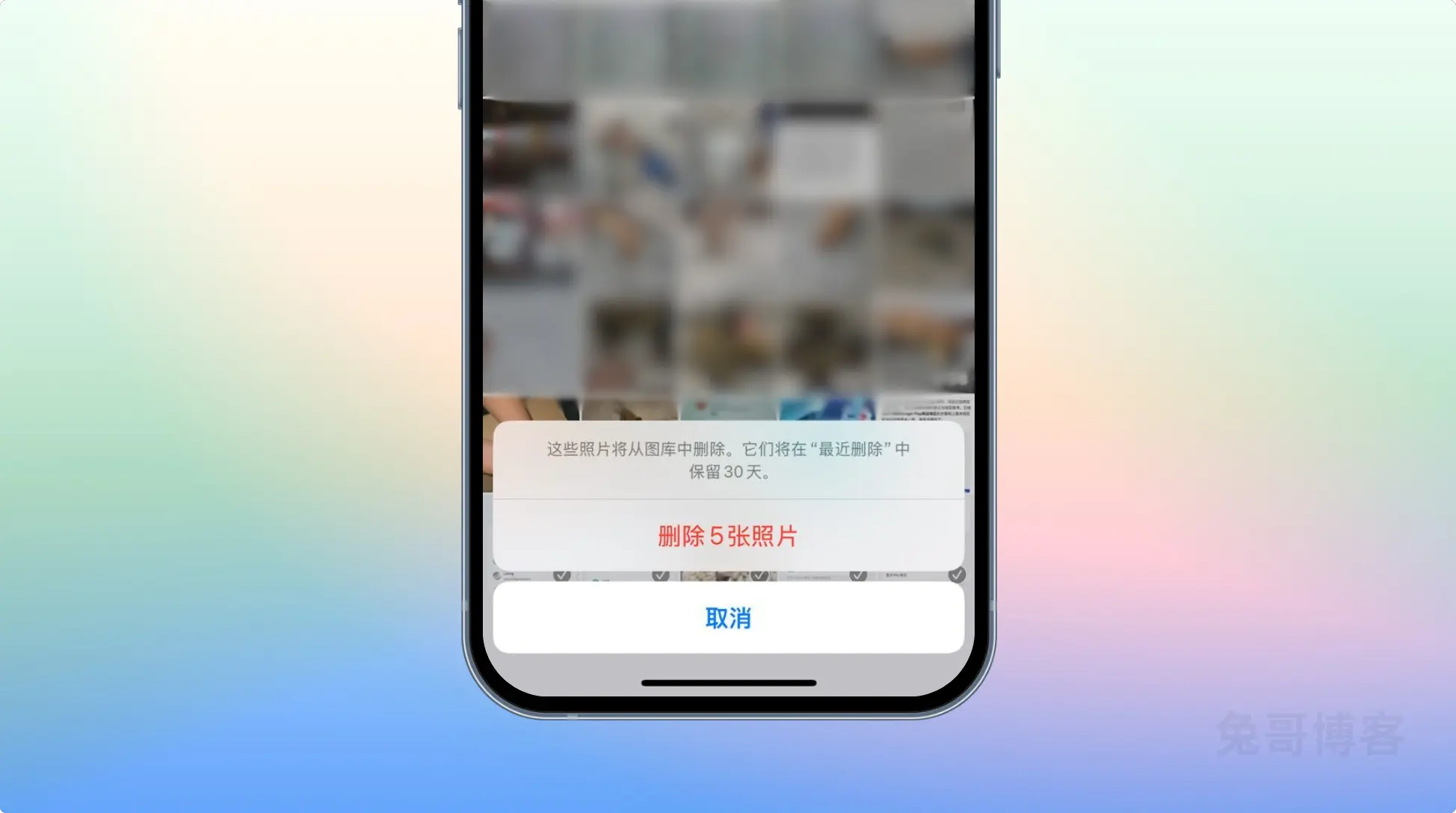
大多数人的 iPhone 存储问题,都与相册里的照片和视频密不可分。事实上,其中有相当一部分内容并不那么重要,只是我们出于“可能会用到”的心理,迟迟不愿删除。
我的建议是:
- 保留真正有意义的照片和视频,比如自己或亲朋好友的珍贵回忆。
- 那些随手拍的、重复的,或者网络上随处可找到的图片,就果断删除吧!
为了更高效地清理相册,你可以:
- 定期整理相册:每隔一段时间,花些时间检查相册,删除不再需要的内容。
- 使用相册内置功能:iPhone 提供了“清理相似照片”的功能,可以快速找到重复或类似的照片并删除。
- 利用社交媒体备份:如果不想完全放弃某些照片,可以将它们上传到社交平台,之后在本地删除。我个人专门创建了一个“小号”,用于保存这些不太重要但偶尔会想要回顾的照片和视频。
四、及时清理不再使用的应用程序
生活中,可能会因为某些特定事件或场合,需要下载一些应用程序使用。但这些应用的使用频率或许几个月才用上一回,也可能之后再也没有使用。如果确定不再使用,及时删除它们吧。
但有时候可能觉得偶尔会用得上,此时我们可以使用 iPhone 上的自动卸载应用程序功能。该功能仅删除应用程序本身,但应用程序所有的数据仍旧保存在手机上。如果你有需要,当重新下载安装该应用程序后,所有的数据都还在。
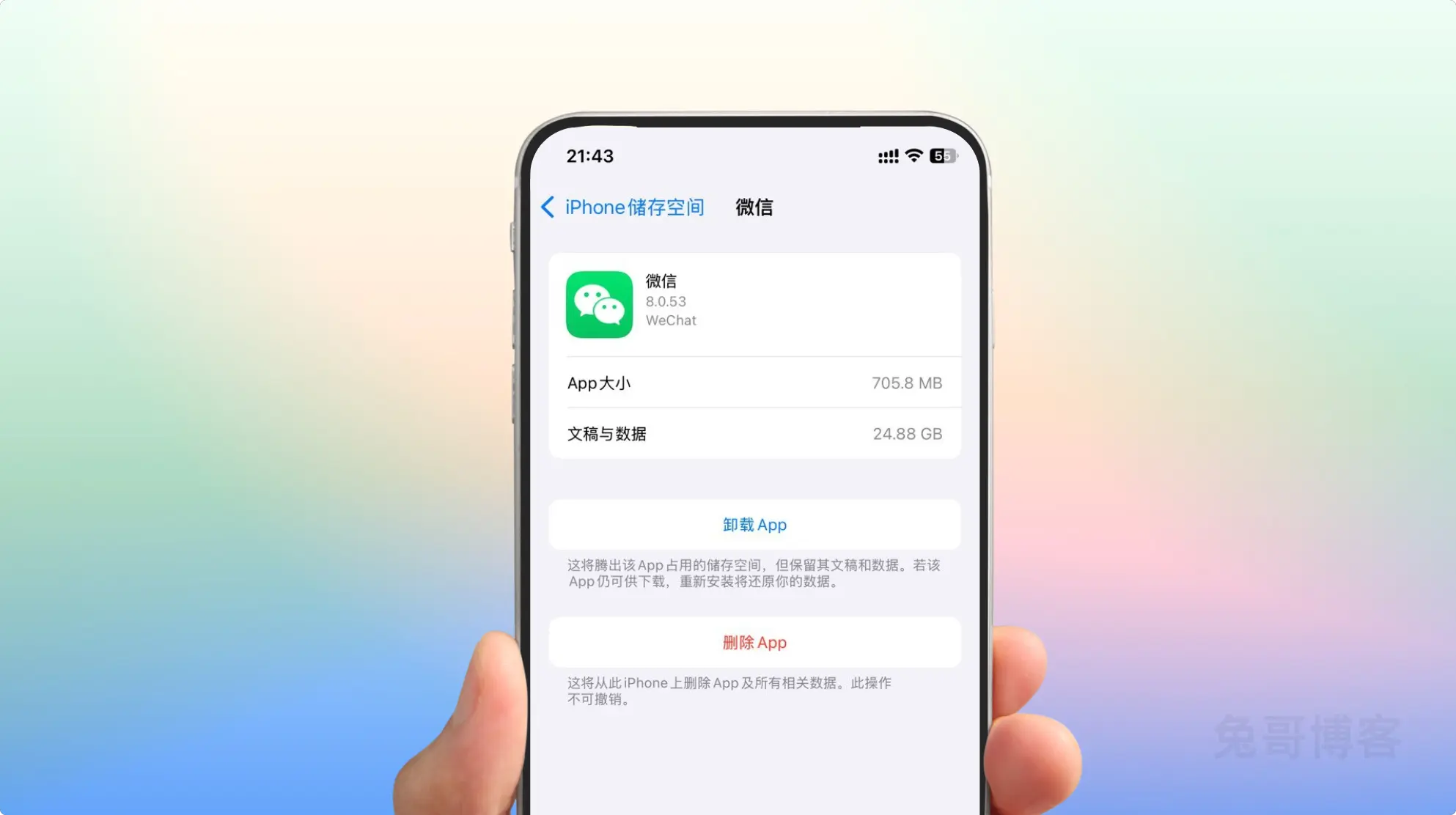
我是如何管理我手机上的应用程序
- 那些长久不用,或者使用频率极低的应用程序,我将毫不犹豫的删除
- 每隔几个月会删除一次社交软件:微信、QQ、抖音、小红书等应用程序,为了清除那些大量的缓存文件。
- 使用自动卸载功能,针对那些需要定期使用,但使用频率不高的应用,我将它们集合在一个新创建的文件夹中,当需要使用某个应用的时候,点击图标,会重新安装该应用,绝大场合下,不会要求你重新登录,因为之前的数据仍然都存在。
五、音视频内容在线观看,关闭“智能下载”功能
喜欢看剧或听音乐的朋友,可能会频繁使用腾讯视频、爱奇艺,或者国外的 Netflix 和 Spotify 等流媒体服务。这些平台允许你将内容离线下载到手机,但这样做会占用大量存储空间。

建议:
• 如果条件允许,比如你大部分时间都处于 Wi-Fi 或 5G 网络覆盖下,尽量选择在线观看,而不是下载到本地。
• 如果因为网络原因必须下载,建议尽快观看并删除这些内容,避免长期占用宝贵的存储空间。
此外,很多音视频软件默认开启了“智能下载”功能,会自动缓存你可能感兴趣的内容。这些未必是你真正需要的,不仅浪费手机空间,还消耗网络流量。因此,关闭这项功能是一个明智的选择。
六、定期将数据迁移到其他存储设备

如果你不习惯或不喜欢将内容上传到云端(例如 iCloud),可以选择将手机中的照片和视频定期备份到其他设备。
例如:
- Mac
- iPad
- 移动硬盘
- NAS 网络存储
虽然操作起来稍显麻烦,但备份的重要性不可忽视。有些数据一旦丢失,就再也找不回来。
七、调整特定应用程序的存储设置
有些应用程序在保存内容时,会同时将文件存储在应用内和手机相册中,导致双份文件占用额外空间。
例如:
- 聊天工具(如微信、QQ)保存的图片和视频
- 一些社交媒体应用的缓存
解决方法:
前往这些应用的设置页面,关闭自动保存到相册的选项。这样可以避免重复文件堆积。
八、每隔几个月删除一次聊天和消息附件
聊天记录和附件也会悄悄占用大量存储空间,尤其是微信、QQ 这样的聊天工具。很多人会习惯性保留所有记录,但其实多数聊天内容并没有长期保存的必要。
建议:
- 每隔几个月清理一次聊天记录。对于不常联系的人或群聊,可以直接删除全部记录。
- 保留与亲人、好友或重要工作相关的聊天记录,删除那些没有情感或实用价值的内容。
微信还提供了“存储空间管理”功能,可以帮助你批量清理文件和视频,释放大量空间。
九、安装待处理的 iOS 更新
iOS 系统更新会默认在后台自动下载,未安装的更新文件可能占用高达 10GB 的存储空间。
建议:
- 安排更新在晚上进行,确保及时完成系统升级。
- 如果不想立即更新,也可以前往“设置 > 通用 > iPhone 存储”中手动删除下载的更新文件,以释放空间。
十、定期重启
最后一个简单又有效的方法:定期重启你的 iPhone。
重新启动可以清除系统缓存、临时文件和不需要的后台数据,帮助手机保持流畅运行,同时也能释放一定的存储空间。每隔一段时间重启一次手机是一个好习惯。
总结
通过以上这些方法,无论是管理照片和视频,调整应用程序设置,还是清理聊天记录和缓存,你都可以为你的 128GB iPhone 腾出更多空间。
合理规划存储,不仅可以避免“空间不足”的尴尬,还能让你的手机始终保持良好的使用体验。希望这些技巧对你有所帮助!
本文作者:兔哥
本文标题:128 GB IPhone 不够用,这些方法让你有充足的存储空间
本文链接:https://uuzi.net/128gb-iphone-storage-solutions
本文标签:iPhone,空间不足,存储, 128GB, 空间优化,升级
发布日期:2025年1月6日
更新日期:2025年1月6日
版权声明:兔哥原创内容,版权所有人为本网站作者,请勿转载,违者必究!
免责声明:文中如涉及第三方资源,均来自互联网,仅供学习研究,禁止商业使用,如有侵权,联系24小时内删除!
免责声明: 本文基于个人经验分享,内容可能因时间、地区或个人情况而异。操作前请结合实际情况判断,必要时查询最新官方信息。如有疑问或建议,欢迎留言交流。


是的